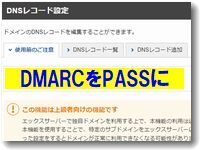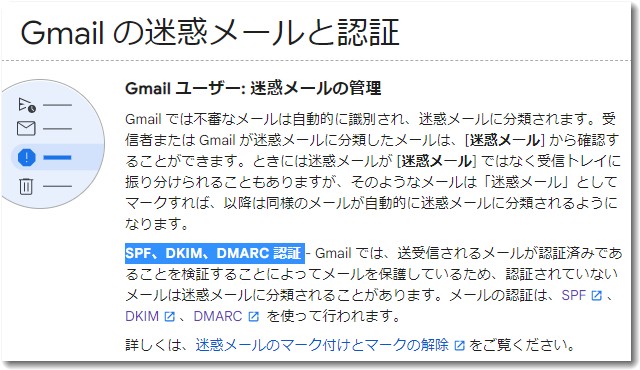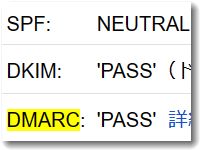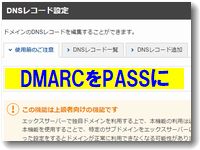 エックスサーバーでは2023年2月14日から、DKIM認証が順次使えるようになりました。当社が利用しているエックスサーバーも3月に入りDKIM認証が設定できるようになり利用しています。
エックスサーバーでは2023年2月14日から、DKIM認証が順次使えるようになりました。当社が利用しているエックスサーバーも3月に入りDKIM認証が設定できるようになり利用しています。
せっかく、SPF、DKIMの両方が使えるようになったのでDMARCの認証ができないか試してみました。意外にすんなりとDMARC=PASSになりましたので、その方法を備忘録として記録しておきます。
DMARC(ディーマーク)とは
DMARCとは、SPFとDKIMの認証結果を利用して、なりすましメールを受信側がどう扱うべきかのポリシーをドメイン管理者が宣言するための仕組みです。
レポート機能があり、ドメイン管理者などがなりすましメールの発生状況を把握することもできます。
SPFやDKIMは受信側での判定結果を把握できませんが、DMARCは、Fromアドレスを偽装して自社ドメインで送信されるなりすましメールを、受信側でどのように処理するかを制御することができるのが特徴です。
DMARCはSPFとDKIMとセットです
Gmailの迷惑メールと認証というヘルプページにて「SPF、DKIM、DMARC」の説明があります。
https://support.google.com/a/answer/9948472
上記のGmailヘルプには、迷惑メールの管理には、SPF(エスピーエフ)、DKIM(ディーキム)、DMARC(ディーマーク)、の認証が重要であることが書かれています。
有効なランク順では
SPF(エスピーエフ) < DKIM(ディーキム) < DMARC(ディーマーク)
となり、
現状ではSPFが最低限の対策、DKIMがかなり有効な対策、DMARCがそのふたつを兼ね備えた最強の対策になります。
エックスサーバーでDMARC=PASSにする方法
DMARCの設定はDNSに一行追加するだけ
DMARCの設定は簡単で、DNSに一行追加するだけです。
txt _dmarc.[ドメイン名] v=DMARC1; p=none; rua=mailto:dmarc-reports@[ドメイン名]
というような記述を追加します。
まずDKIM認証の設定をすませておくこと
DMARCを設定する前提条件は、SPFもDKIMも設定がうまく済んでいることです。とくにDKIMに関しては自分で設定しないとDKIM認証がPASSになりませんので注意が必要です。
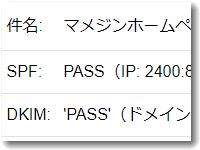
上記の記事にてDKIM設定の方法を紹介していますので、先にDKIM=PASSの状態を作っておいてください。
次にDNS設定でテキストを追加します
これからは例として「semm.jp」というドメインで設定した場合を紹介します。
最終的には、DNSには
txt _dmarc.semm.jp v=DMARC1; p=none; rua=mailto:dmarc-reports@semm.jp
というテキスト行を追加できればOKです。
ただし、エックスサーバーはDNSを直接編集することができないので、管理画面から設定項目ごとに必要な情報を記入する方法になります。
エックスサーバーのサーバーコントロールパネル(管理画面)に入り、DNSレコードの設定を行います。
DNSレコード設定の画面を開き「DNSレコード追加」をクリックします。
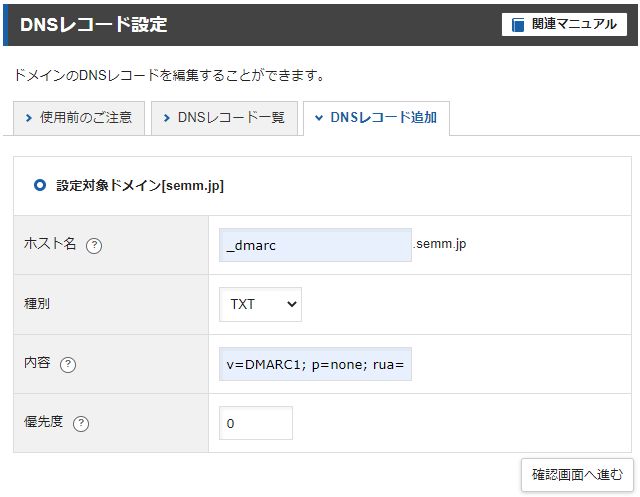
ホスト名には「_dmarc」を入れます
種別は「TXT」を選択します
内容には「v=DMARC1; p=none; rua=mailto:dmarc-reports@semm.jp」を入れます
v=DMARC1; p=none; rua=mailto:dmarc-reports@semm.jp
この記述内容には「txt _dmarc.semm.jp」という部分がありませんが、このような入力形式の場合は自動的に必要部分が付与されます。
これで「確認画面へ進む」をクリックします。
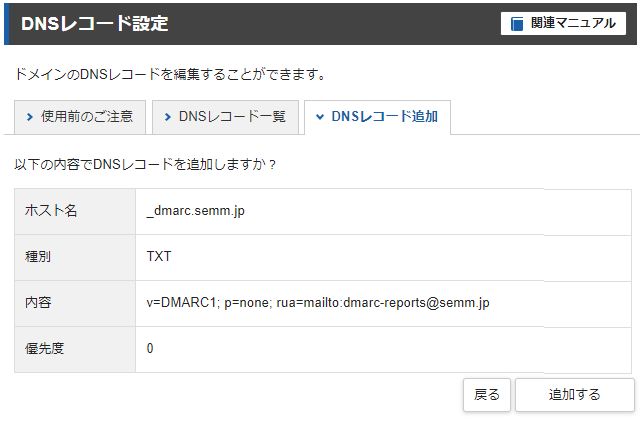
このように表示できたら「追加する」をクリックします。無事に保存できればDNS設定は完了です。
dmarc-reportsというメールを新規追加しておきましょう
上記のDNSには「rua=mailto:dmarc-reports@semm.jp」という記述があり「dmarc-reports@semm.jp」というメールアドレスが記入されています。これはDMARC設定に関してのレポートが送られてくるメールアドレスです。
設定してしばらくはDMARCに関するレポートをウォッチングしたほうがいいのでこのメールの設定はしておきましょう。
このメールは通常使うメールアドレスにしてもかまいませんが、私は管理するために通常のメールとは違うメールアドレスを設定したほうがいいと思います。その意味ではこのメールアドレス名にこだわらず「txtdmarc@semm.jp」とか「dmarc@semm.jp」にしてもよいです。
なお、レポートメールが不要という場合はメールアドレスの記述を省略することも可能です。
レポートメールを省略する場合は、上記のDNSレコードの追記は
v=DMARC1; p=none;
となります。(rua=mailto:dmarc-reports@semm.jpという部分の入力が不要になります)
DMARC=PASSになりました
semm.jpのドメインからメールソフト(秀丸メール)を使ってGMAILあてにメールを送信してみました。
受信したメールの「メッセージのソースを表示」をクリックして確認するとDMARC=PASSになっていました。
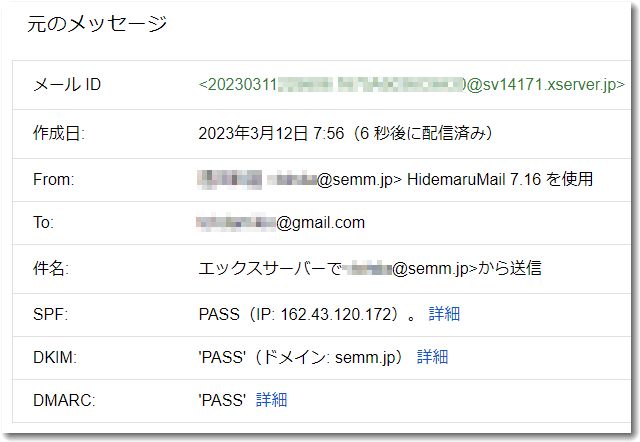
SPF、DKIM、DMARCの3つがすべてPASSになっていると気持ちいいですね。
これでより安全なメールアドレスになりましたので、迷惑メール判定されにくくなるはずです。
【注意】エックスサーバーからは正式なやり方とは認められていません
なお今回、私がやったことはまだエックスサーバーの公認でありません。同じことをやってみたいという方は、自己責任にておねがいします。うまく行かなった場合に当方では責任を負うことはできませんのでご注意ください。
エックスサーバーのサポートに事前にこの方法を前提に「DKIM設定をしたあとにDMARCの設定は可能ですか?」と問い合わせたところ「それはできません」という回答がきていました。
実際にDMARCがPASSになっているので問題ないと思いますが、エックスサーバーが公式でサポートしてくれることを期待します。

2024年1月にエックスサーバーがDMARCに正式対応しました。このページで設定した方法でもOKです。
またDMARCに正式対応したことにより設定が数クリックでできるようになりとても便利になりました。
エックスサーバーは使いやすいレンタルサーバーです
2022年からエックスサーバーを使っています。
これまで、さくらインターネット、バリュードメインのコアサーバーなども併用して使ってきましたが、エックスサーバーは本当にいいサーバーだと思います。ワードプレス(WordPress)の表示速度も最速クラスでし、設定がマニアックすぎずに初心者にもわかりやすいところが好感持てます。
メール認証のSPF、DKIM、DMARCの3つすべてに対応しています。設定もワンタッチで簡単です。
企業がWordPressでサイト運用をするのなら、エックスサーバーを推します。
▼エックスサーバーに関する記事一覧

企業がWordPressでサイト運用をするのなら、エックスサーバーを活用することをおすすめしています。
上記のカテゴリページはエックスサーバーに関する記事が紹介されています。

この記事を書いた遠田幹雄は中小企業診断士です
遠田幹雄は経営コンサルティング企業の株式会社ドモドモコーポレーション代表取締役。石川県かほく市に本社があり金沢市を中心とした北陸三県を主な活動エリアとする経営コンサルタントです。
小規模事業者や中小企業を対象として、経営戦略立案とその後の実行支援、商品開発、販路拡大、マーケティング、ブランド構築等に係る総合的なコンサルティング活動を展開しています。実際にはWEBマーケティングやIT系のご依頼が多いです。
民民での直接契約を中心としていますが、商工三団体などの支援機関が主催するセミナー講師を年間数十回担当したり、支援機関の専門家派遣や中小企業基盤整備機構の経営窓口相談に対応したりもしています。
保有資格:中小企業診断士、情報処理技術者など
会社概要およびプロフィールは株式会社ドモドモコーポレーションの会社案内にて紹介していますので興味ある方はご覧ください。
お問い合わせは電話ではなくお問い合わせフォームからメールにておねがいします。新規の電話番号からの電話は受信しないことにしていますのでご了承ください。
【反応していただけると喜びます(笑)】
記事内容が役にたったとか共感したとかで、なにか反応をしたいという場合はTwitterやフェイスブックなどのSNSで反応いただけるとうれしいです。
遠田幹雄が利用しているSNSは以下のとおりです。
facebook https://www.facebook.com/tohdamikio
ツイッター https://twitter.com/tohdamikio
LINE https://lin.ee/igN7saM
チャットワーク https://www.chatwork.com/tohda
また、投げ銭システムも用意しましたのでお気持ちがあればクレジット決済などでもお支払いいただけます。
※投げ銭はスクエアの「寄付」というシステムに変更しています(2025年1月6日)
※投げ銭は100円からOKです。シャレですので笑ってください(笑)